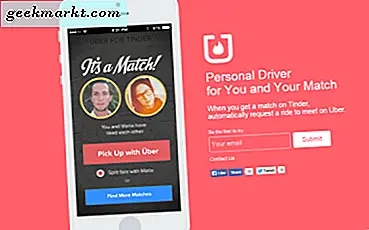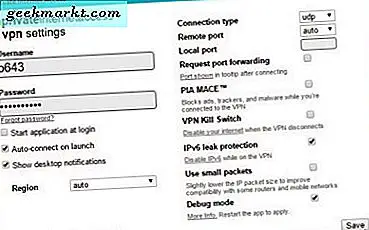Enten du surfer etter memes på Reddit eller leser en artikkel på BuzzFeed, er jeg sikker på at du har sett GIF-er rundt. Selv om det er enkelt å lage GIF-er, er det vanskelig å finne en perfekt GIF-produsent-app. Det eneste problemet med GIF er at størrelsen øker betraktelig hvis GIF-ene er lengre. Jeg har samlet en liste over de beste GIF maker-appene for Windows. La oss sjekke det ut. Spoilere alle disse appene er gratis og gir ingen vannmerker
Lese:Beste Gif Maker-apper for Android
Beste GIF Maker-apper for Windows
1. SSuite GIF Animator
SSuite GIF Animator er en enkel app som lar deg lage GIF fra bilder. For å komme i gang, velg alle bildene (støtter PNG-, BMP- eller JPEG-format), importer dem i programvaren og opprett en GIF. Du kan justere intervallet mellom hver ramme og justere størrelsen på utgangen GIF. Mens du lager GIF, må du sørge for at alle bildene er av samme størrelse for å unngå klipp av bilder.
Applikasjonen er gratis og passer for uformelle GIF-er som ikke krever redigering.

Ta en titt på SSuite GIF Animator
2. Instagiffer
Denne neste appen er en enkel GIF-skaper som lager GIF-er fra YouTube-videoer. I stedet for å laste ned YouTube-videoen, klippe ut delen og deretter lage en GIF, kan du bare lime inn URL-en og skape høykvalitets GIF-er. I motsetning til GIFrun (lignende nettapp) har du ikke begrensning på 10 sekunder, og du kan kontrollere kvalitet, bildefrekvens og bildetekster.
Instagraffer er gratis å laste ned og har ingen vannmerker.
Lese:Beste Gif Maker-apper for Android

Ta en titt på Instagiffer
3. Fotoscape
Photoscape er en kraftig fotoredigeringsprogramvare for Windows og viser seg at den også lar deg lage GIF-er. I motsetning til SSuite GIF Animator-appen har den noen få redigeringsalternativer.
Du kan bruke alle redigeringsverktøyene til å forberede bildene før du dumper dem på GIF-skaperen. Når alle bildene er i GIF, kan du se forhåndsvisningen og justere noen få parametere. Du kan justere varigheten på en ramme, legge til overganger og tekster.
Photoscape er god redigeringsprogramvare, og du kan lage anstendige GIF-er med den. Det er gratis å laste ned på Microsoft Store. Den har også en Pro-versjon, men du trenger ikke den, da den ikke tilbyr noen GIF-relaterte funksjoner.

Sjekk ut Photoscape
4. Giffing Tool
De to siste appene var nyttige hvis du allerede hadde bilder klare til å konvertere til en GIF. Giffing Tool er litt annerledes. Det minner meg om snippeverktøyet. Det lar deg ta opp Windows-skjermen og genererer en GIF.
Bare kjør applikasjonen, velg et område på skjermen og treff posten. Når du er ferdig, trykker du på ESC-knappen på tastaturet for å fullføre opptaket. Den genererer en GIF, og du kan bruke den. Den eneste advarselen med denne programvaren er at den ikke har noen redigeringsverktøy innebygd, så du må redigere GIF manuelt etterpå.
Giffing Tool er gratis, og du kan bruke det til å lage GIF-er av hva som helst på Windows-skjermen.

Ta en titt på Giffing Tool
5. Enkel GIF-animator
Deretter er Easy GIF Animator et kraftig GIF-verktøy som lar deg lage GIF-er fra bunnen av. Du kan ganske enkelt starte et prosjekt og begynne å lage ramme for ramme. Den har noen redigeringsverktøy som lar deg manipulere hver ramme, og du kan holde alt skilt. Du kan endre størrelsen på animasjonen når som helst under produksjonen. Du kan reversere animasjon, justere lerret, konvertere det til gråtoner, kopiere rammer etc.
Å lage en GIF fra en video er innebygd i programvaren. Den deler videorammene, og du kan deretter redigere individuelle rammer. Å bruke programvaren har sin læringskurve, men det er lett å bli vant til det. Det er et kraftig verktøy med mange funksjoner designet spesielt for GIF-animasjon.

Programvaren er gratis å prøve, og du kan bruke den i 20 ganger. Hvis du leter etter et kraftig GIF-verktøy for å lage noen seriøse GIF-er, vil lisensnøkkelen koste deg rundt $ 30.
Ta en titt på Easy GIF Animator
6. EZGIF
Jeg er ikke en stor fan av online GIF-verktøy, men EZGIF er et godt unntak. Antall funksjoner alene gjør det så mye kraftigere enn resten av konkurrentene. Du kan justere lysstyrke, kontrast, fargetone, rotasjon og nivåer. Den har noen få forhåndsinnstillinger for farger som du kan bruke, du kan også velge en animasjonsflyt for å legge til mer zing til GIF-ene dine. Etter å ha brukt disse effektene og filtrene, kan du gå videre til å optimalisere hastigheten og størrelsen på GIF, legge til tekst og legge et bilde over.

EZGIF fungerer bra for et elektronisk verktøy, men den eneste ulempen er at du må vente på at den skal bruke alle handlinger på GIF. Dette skjer fordi hver prosess skjer på serversiden, noe som betyr at nettverkshastigheten i stor grad kan påvirke tidspunktet for redigering. EZGIF er helt gratis og setter ingen vannmerker.
Sjekk ut EZGIF
7. Adobe Photoshop
Adobe Photoshop trenger ingen introduksjon i fotoredigeringsverdenen. Det er en av de mest populære programvarene for profesjonell redigering. Jeg bruker jevnlig Photoshop til å redigere bilder for TechWiser, men jeg opprettet aldri en GIF med den. Det viser seg at ikke bare du kan lage GIF-er med Photoshop, men du kan redigere eksisterende GIF-er og videoer med den. Slå på tidslinjelinjen i Photoshop, så er du klar. Du får total kontroll over utdatafilen. Du kan redigere, optimalisere, animere osv. Med Photoshop.

Photoshop er en betalt programvare og har en læringskurve. Hvis jeg ikke vet hvordan du bruker Photoshop, vil jeg anbefale å bruke en av de andre programvarene fra listen.
Sjekk ut Photoshop (30 dagers gratis prøveperiode)
Hvilken GIF Maker bør du velge?
Dette var noen av de beste GIF Maker-appene for Windows. Giffing Tool er flott når du bare vil ha en GIF for en bestemt del av Windows-skjermen, det sparer mye tid på redigering. Photoscape og SSuite er ganske grunnleggende, og lar deg lage enkle bildebaserte GIF-er. Instagiffer og GIFrun er ment for å lage GIF fra onlinevideoer. Photoshop er udyret som kan endre din GIF-oppfatning hvis du kan kontrollere det. Hvilke GIF Maker-apper bruker du? Fortell oss i kommentarene nedenfor.
Lese:Hvordan sette video eller GIF som bakgrunn på Android